Windows11/10でキーボードの音量キーが機能しない
一部のユーザーは、音量キー 彼らのキーボードでは動作しません。この問題は主に、USBキーボードを使用しているユーザーが経験します。 キーボードの音量キーが機能しない場合 Windowsコンピュータで、ここに記載されている手順に従って問題を解決します。
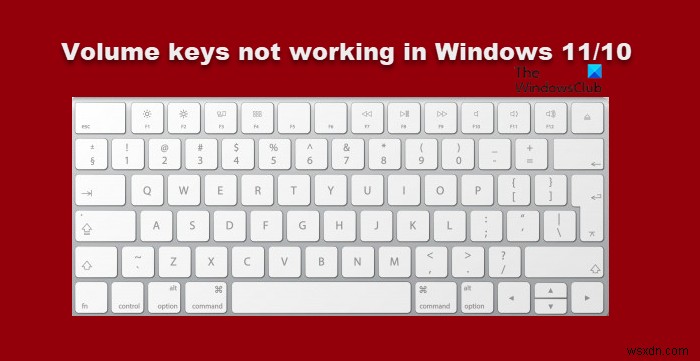
キーボードの音量キーがコンピューターで機能しないのはなぜですか?
一般的に、この問題はグリッチが原因です。グリッチは、キーボードのドライバまたは音量の制御を担当するその他のソフトウェアにある可能性があります。通常、USBキーボードの場合は、プラグを抜いてから再度差し込んだ後、問題を解決する必要があります。ただし、機能しない場合、または取り外し可能なキーボードがない場合は、以下で解決策を説明します。
この記事では、あらゆる理由を考慮に入れて、問題を解決するためのすべての潜在的な解決策を提供します。
Windows11/10でキーボードの音量キーが機能しない問題を修正
まず、キーボード、特に音量アップ/ダウン/ミュートキーの周囲を物理的に掃除して、キーボードの音量キーの修正を始めましょう。問題が解決しない場合は、これらが問題を解決するために必要なことです。
- 前提条件のソリューション
- HIDを確認する
- 以前にインストールしたキーボードソフトウェアをアンインストールします
- キーボードドライバーを再インストールする
それらについて詳しく話しましょう。
1]前提条件のソリューション
まず第一に、この問題を深く掘り下げる前にあなたがしなければならないことがいくつかあります。これらはいくつかの簡単な解決策であり、面倒なことなく問題を解決できる可能性があります。
- ビデオまたはオーディオを再生し、スピーカーが機能しているかどうかを確認します。
- ミュートボタンをチェックし、アクティブになっていないことを確認します。
- USBキーボードを使用している場合は、別のポートに接続します。
それでも問題が解決しない場合は、次の解決策に進んでください。
2]HIDを確認してください
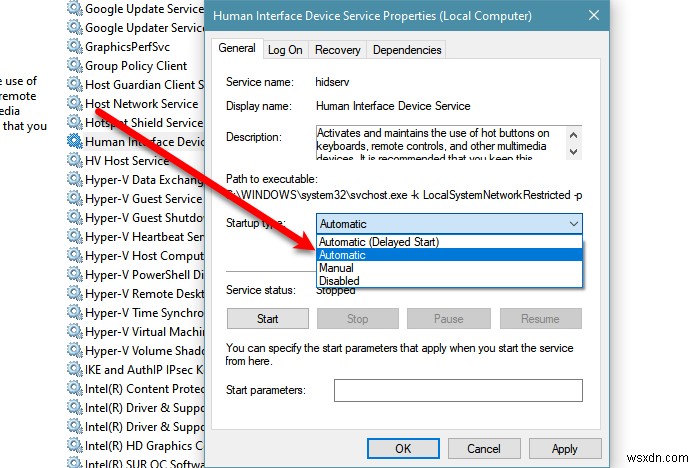
問題が解決しない場合は、HIDまたはHumanInterface Device Access サービスを停止します。したがって、問題を修正するには、有効にする必要があります。
ゲームの手順に従って同じことを行います。
- サービスを開きます。
- ヒューマンインターフェイスデバイスサービスを探す 、それを右クリックして、[プロパティ]を選択します。
- スタートアップの種類を確認してください 自動に設定されています [開始]をクリックします。
サービスが有効になっている場合は、問題を解決できるため、サービスを再起動してみてください。
3]以前にインストールしたキーボードソフトウェアをアンインストールします
特定のタスクに特定のキーを割り当てることができるソフトウェアをインストールした場合は、プログラムをアンインストールして、問題がどのように処理されるかを確認することをお勧めします。場合によっては、キーボードの機能を妨害したり、音量キーがタスクを実行できなくなったりすることがあります。したがって、それらを削除すると問題を解決できます。
4]キーボードドライバを再インストールします
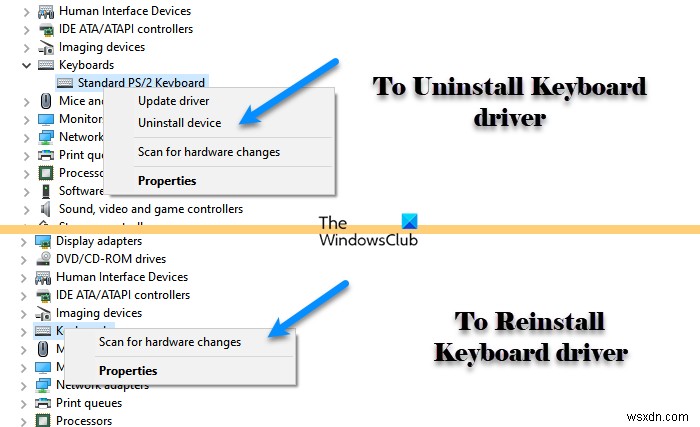
前述のように、この問題はドライバーの不具合が原因である可能性があり、不具合を修正する最も簡単な方法は、キーボードドライバーを再インストールすることです。したがって、同じことを行うには、指定された手順に従います。
- デバイスマネージャーを開く Win+X>デバイスマネージャー。
- キーボードを展開し、キーボードドライバを右クリックして、アンインストールを選択します。
- 次に、[アンインストール]をクリックします アクションを確認します。
- アンインストール後、キーボードを右クリックして、ハードウェアの変更をスキャンを選択します。
最後に、問題が解決しないかどうかを確認します。
Fnキーを使用すると、ファンクションキーで2次機能を実行できます。すべてのキーボードにこのボタンがあるわけではないので、購入するキーボードにこのボタンが付いていることを確認する必要があります。そこにない場合、サイドローディングすることはできません。ただし、ファンクションキーの2次アクションをトリガーする方法を探すことはできます。
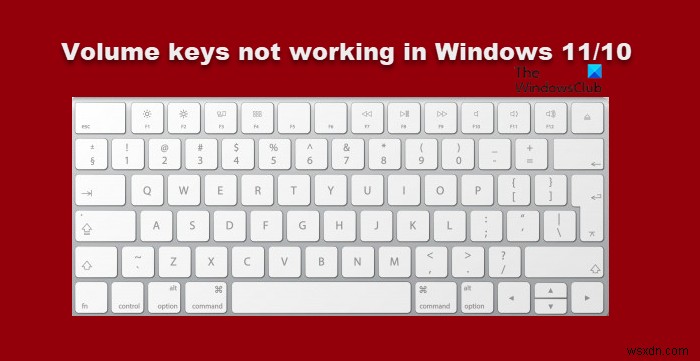
-
Cortana Ask MeWindows11/10で機能しないもの
コルタナ Windows 11/10で最も人気のある機能の1つです 。そして間違いなく、それは最高の人工知能ベースのパーソナルアシスタントの1つです。 Windows 10のCortanaには、スタートメニューまたはタスクバーから簡単にアクセスできます。 「何でも聞いてください ’またはタスクバー検索機能が一部のユーザーに問題を引き起こしていると報告されています。主な問題は、検索ボックスに入力できないことです。この問題はさまざまな要因によって引き起こされる可能性があります。この投稿では、問題の解決に役立つ可能性のあるいくつかのオプションについて説明しました。 Cortana Ask Me
-
Windows 11/10 でテンキーが機能しない問題を修正する方法
Windows 11/10 でテンキーが機能しませんか?ほとんどのキーボードには、非常に便利な専用の数字パッドがあります。ただし、特定の設定の誤り、古いキーボード ドライバー、ウイルスまたはマルウェアの存在により、テンキーが正しく機能しなくなる可能性があります。 キーボードの数字パッドは、特に毎日多くの数字を入力または処理する必要がある場合に非常に便利です。数字パッドを使用すると、桁数をすばやく正確に入力できます。また、特に経理担当者や請求目的で使用している場合は、反復的なタスクのストレスが軽減されます。 この投稿では、テンキーをすぐに起動して実行するために使用できる解決策を多数リストアッ
